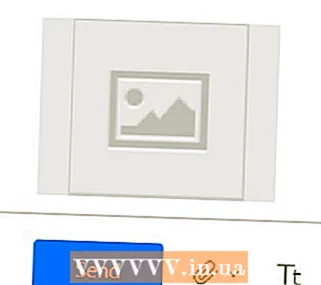Auteur:
Christy White
Denlaod Vun Der Kreatioun:
5 Mee 2021
Update Datum:
1 Juli 2024

Inhalt
Dëse wikiHow léiert Iech wéi Dir eng Layer Mask erstellt, déi benotzt ka ginn fir Deeler vun anere Schichten am Adobe Photoshop ze verstoppen oder ze weisen.
Ze trëppelen
 Öffnen oder erstallt eng Photoshop Datei. Fir dëst ze maachen, duebelklickt op déi blo Ikon mat de Buschtawen "Ps ' an dann weider Datei am Haaptmenü.
Öffnen oder erstallt eng Photoshop Datei. Fir dëst ze maachen, duebelklickt op déi blo Ikon mat de Buschtawen "Ps ' an dann weider Datei am Haaptmenü. - klickt op Öffnen ... fir e existent Dokument opzemaachen, oder ...
- klickt op Nei ... en neit Dokument ze kreéieren.
 Klickt op d'Schicht déi Dir maskéiere wëllt. D'Schichten Panel ass am ënneschten rietsen Deel vun der App.
Klickt op d'Schicht déi Dir maskéiere wëllt. D'Schichten Panel ass am ënneschten rietsen Deel vun der App.  Wielt de Beräich deen Dir sichtbar wëllt halen. Dir maacht dat wéi follegt:
Wielt de Beräich deen Dir sichtbar wëllt halen. Dir maacht dat wéi follegt: - Benotzt de Selektiounsinstrument fir e grousst Gebitt ouni exakt Kanten auszewielen. (De Selektiounsinstrument ass déi gestippelt Zeil Ikon uewen am Tools Menü. Dréckt a hält d'Auswielinstrument fir all d'Optiounen vun dësem Tool an engem Dropdown-Menü ze weisen); oder
- Benotzt de Pen Tool fir d'Konturen vun enger méi präziser Form ze konturéieren, wéi zum Beispill déi eenzel Bléieblieder. (De Pen Tool ass d'Ikon vum Tipp vum Füllfieder iwwer dem T. am Tools Menu. Halt de Pen-Tool fir déi verschidden Optiounen vun dësem Tool an engem Dropdown-Menü).
 Klickt op d'Ikon "Layer Mask derbäi". Dëst ass e groe Rechteck mat engem donkelen Krees ënner der Schichtfenster.
Klickt op d'Ikon "Layer Mask derbäi". Dëst ass e groe Rechteck mat engem donkelen Krees ënner der Schichtfenster. - Wann Dir de Pen-Tool benotzt hutt fir d'Auswiel ze maachen, klickt op d'Ikon nach eng Kéier nodeems Dir de Label op "Layer Clipping Path" geännert hutt.
 Späichert Är Ännerungen. Dir maacht dëst duerch op Datei am Haaptmenü, da klickt Späicheren am Auswielmenü.
Späichert Är Ännerungen. Dir maacht dëst duerch op Datei am Haaptmenü, da klickt Späicheren am Auswielmenü.
Tipps
- Duebelklick op d'Mask an der Schichtfenster fir Dicht an Fieder a maacht d'Mask méi transparent, oder maacht d'Kante méi.